- Avtor Abigail Brown [email protected].
- Public 2023-12-17 07:00.
- Nazadnje spremenjeno 2025-01-24 12:23.
Kaj morate vedeti
- Z Alexa lahko uporabljate določene zvočnike, ki vključujejo naprave Amazon, zvočnike Sonos in druge.
- Nastavite zvočnike v aplikaciji Alexa tako, da obiščete Devices > Plus (+) > Dodaj skupinoin sledite navodilom na zaslonu.
- Zamenjajte zvočnike tako, da obiščete Devices > Skupina naprav > Izberite Uredi prednostni zvočnik > Izberite novega želenega zvočnika.
Uporaba Alexa za predvajanje glasbe prek Echo in drugih združljivih zvočnikov, ki podpirajo Alexa, je priročna, vendar če jih imate doma več, morate identificirati vsak zvočnik po imenu, ko želite predvajati glasbo. Da bi stvari olajšali, nastavite prednostni zvočnik Alexa, ki samodejno predvaja glasbo, ki jo zahtevate.
Kaj lahko uporabite kot prednostni zvočnik Alexa
Tukaj je seznam (ki še naprej raste) nekaterih naprav, ki jih lahko določite kot prednostni zvočnik Alexa:
- Amazon Echo in Echo Plus, Echo Dot, Echo Show (vse različice), Echo Studio, Echo Link in Echo Link Amp.
- Zvočniki Sonos, Bose SoundTouch 10, ukazna vrstica Polk, izbrane naprave DTS Play-Fi in Denon HEOS z vgrajeno Alexo ali označeno kot "deluje z Alexo."
Alexa prednostna nastavitev zvočnikov
S funkcijo prednostnega zvočnika aplikacije Alexa lahko enega od svojih Echo ali drugo napravo, združljivo z Alexa, določite kot "privzeti" zvočnik. Po nastavitvi rečete "predvajaj glasbo" ali "predvajaj glasbo (izvajalca ali storitve)" in samodejno predvaja to glasbo na zvočniku, ki ste ga izbrali kot najljubšega za predvajanje glasbe, brez nadaljnje identifikacije.
Tukaj je primer, kako nastaviti Alexa Preferred Speaker z uporabo aplikacije Alexa.
-
Odprite aplikacijo Alexa na svojem pametnem telefonu. Na domači strani aplikacije Alexa tapnite ikono Devices v spodnjem desnem kotu.

Image -
Na strani Naprave tapnite Plus (+) v zgornjem desnem kotu aplikacije, nato tapniteDodaj skupino.

Image - Na strani Ime skupine izberite ime s ponujenega seznama ali vnesite izvirno ime, da ustvarite skupino zvočnikov Alexa, nato tapnite Naprej.
-
Na naslednji strani izberite naprave, ki podpirajo Alexa in jih želite uvrstiti v skupino zvočnikov, nato tapnite Shrani.

Image - Na naslednji strani pojdite na Prednostna nastavitev zvočnikov in tapnite Plus (+).
-
Na strani za želeno nastavitev zvočnikov izberite zvočnik, ki podpira Alexa in ga želite kot prednostnega zvočnika, nato tapnite Shrani, da potrdite svojo izbiro.

Image - Vaš želeni zvočnik je zdaj pripravljen za uporabo. Z glasovnimi ukazi Alexa samo recite "Alexa, predvajaj glasbo" (ali določite tudi izvajalca, skladbo, postajo, pretočno storitev) in glasba se bo začela predvajati iz vašega želenega zvočnika. Ni vam treba navesti zvočnika ali imena sobe.
Izbira skupine zvočnikov kot prednostnega zvočnika
Poleg izbire posameznega zvočnika kot prednostnega zvočnika lahko kot želenega zvočnika izberete tudi celotno skupino zvočnikov. To pomeni, da bodo vsi zvočniki v skupini predvajali isto glasbo, ko rečete "Alexa, predvajaj glasbo (ali izvajalca, postajo, žanr itd.)"
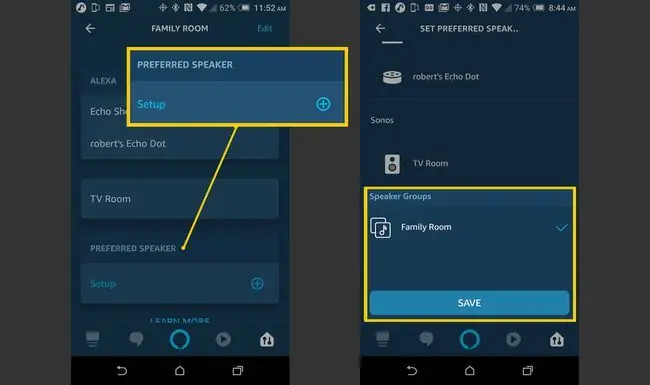
Sledite zgornjim korakom za določitev enega zvočnika kot prednostnega zvočnika, vendar namesto tega izberite skupino zvočnikov kot prednostnega zvočnika.
Spreminjanje želenega zvočnika ali skupine zvočnikov
Če želite spremeniti želenega zvočnika ali skupino zvočnikov, preprosto tapnite ime svoje skupine naprav Alexa v aplikaciji Alexa, nato tapnite Uredi želeni zvočnik.
Tap Naprave > Skupina naprav > Izberite Uredi prednostni zvočnik > Izberite novega želenega zvočnika.
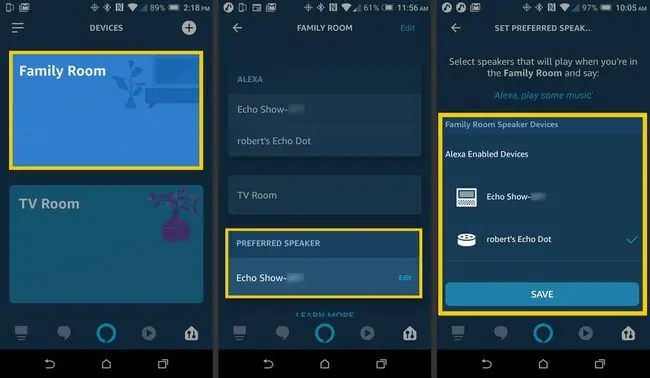
Dodatne funkcije Alexa Preferred Speaker
Po nastavitvi Alexa Preferred Speaker je tukaj nekaj nasvetov, ki jih morate upoštevati pri uporabi te funkcije:
- Uporaba glasovnih ukazov za predvajanje: poleg začetka predvajanja glasbe s preprostim ukazom, ne da bi vam bilo treba določiti določen zvočnik, lahko uporabite tudi ukaze Alexa za nadzor predvajanja glasbe (glasnost, premor, zaustavitev, nadaljevanje) z vašim želenim zvočnikom, ne da bi vam bilo treba identificirati ime ali lokacijo zvočnika.
- Ukazi izenačevalnika Alexa: Ti so morda na voljo tudi za nekatere naprave. Ta funkcija vam omogoča prilagajanje nizkih, visokih tonov, srednjih frekvenc ali, na izbranih napravah, zvočnih načinov (lahko vključujejo film, glasbo, noč, šport ali TV), da izboljšate kakovost zvoka.
- Uporaba drugega zvočnika: Če želite predvajati glasbo na drugem zvočniku, ki ni vaš želeni zvočnik, preprosto povejte Alexi, kaj želite predvajati, in označite zvočnik po imenu ali lokaciji kot normalno.
- Ukazi, ki niso povezani z glasbo: Na ukaze, kot so zahteve po informacijah, bo Echo ali druge naprave z vgrajeno Alexo, ki jih posebej naslavljate, še vedno odgovorili ali se bodo nanje odzvali.






